많은 Chrome 사용자는 인터넷 사용 기록을 저장하지 않기 때문에 비공개 모드, 즉 시크릿 모드를 사용하는 것을 선호합니다. 또한 다운로드 및 북마크를 제외하고 쿠키, 웹 사이트 데이터 또는 탐색하는 모든 정보를 저장하지 않습니다.
그러나 인터넷을 탐색하는 동안 타사 추적기로부터 보호되지 않는다는 것을 알아야합니다. 하지만 여전히 시크릿 브라우징을위한 편리한 옵션이므로 Windows 10 PC에서 Chrome을 실행할 때마다 기본적으로 시작되도록 설정할 수 있습니다. 방법을 살펴 보겠습니다.
솔루션: Google 크롬 속성을 통해
1 단계: 오른쪽 클릭 구글 크롬 바로 가기를 클릭하고 속성.
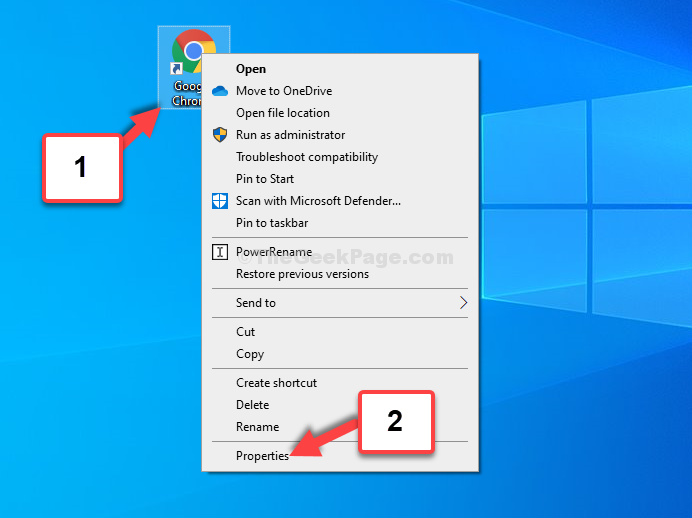
2 단계: 에서 Google 크롬 속성 창으로 이동 표적 섹션과 텍스트 필드에 경로가 다음과 같이 표시됩니다.
"C: \ Program Files (x86) \ Google \ Chrome \ Application \ chrome.exe"
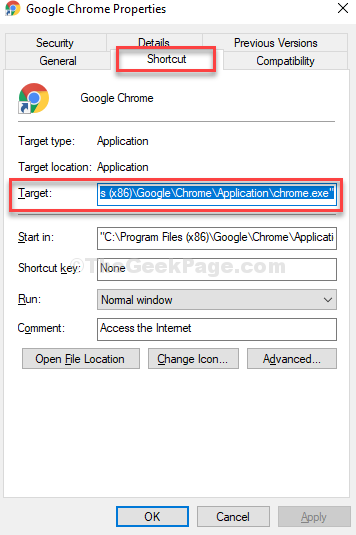
3 단계 : 이제 커서를 표적 경로, 즉, 이후 exe.”, 눌러 스페이스 바 한 번 키보드에서 입력 한 다음 -가명.
히트 대다 그리고 확인 변경 사항을 저장하고 종료합니다.
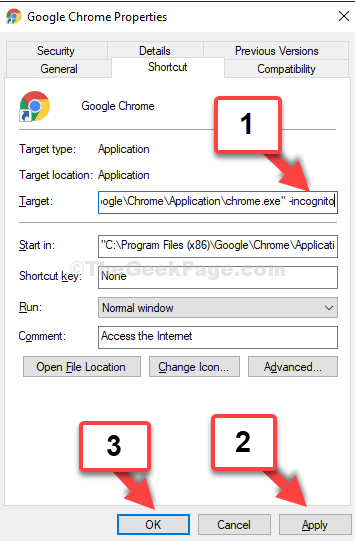
그게 다예요. 이제 Chrome을 실행할 때마다 기본적으로 시크릿 모드로 열립니다.

![전 세계에서 Videoland를 시청할 수 있는 최고의 브라우저 3가지 [2022 목록]](/f/9fbada7d3d85532543cff546fb168f00.png?width=300&height=460)
